
Como transferir dados da Sony para a Huawei sem esforço (resolvido)

Ao trocar de celular, é necessário transferir arquivos como fotos, contatos, vídeos, aplicativos, etc., do celular antigo para o novo. Mas muitas pessoas não sabem o que fazer com uma grande quantidade de dados. Se você acabou de trocar um Sony antigo por um novo Huawei, leia este artigo para aprender como transferir dados de um Sony para um Huawei de 5 maneiras eficazes. Todas elas são fáceis e seguras de usar.
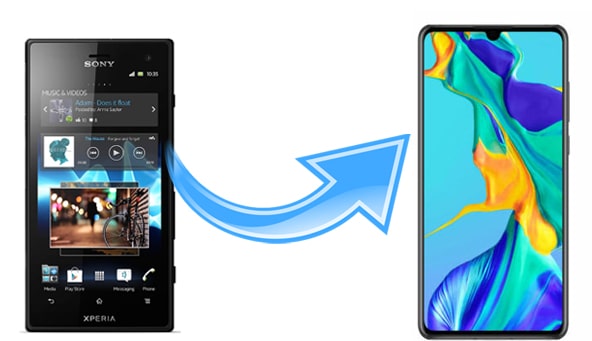
Vamos começar com a solução mais eficaz para transferir dados da Sony para a Huawei: Coolmuster Mobile Transfer . Esta ferramenta de transferência de dados ajuda você a mover dados de um telefone para outro sem esforço. Você pode transferir todos os tipos de dados mais usados da Sony para a Huawei, incluindo fotos, vídeos, contatos, SMS, músicas, registros de chamadas, aplicativos e documentos. Todo o processo é direto, simples e rápido.
Principais características do Coolmuster Mobile Transfer :
> Transfira vários arquivos entre dois telefones ou tablets.
> Suporta sistemas operacionais Android e iOS .
> Dois modos de conexão para Android : Wi-Fi ou USB.
> Interface limpa, sem anúncios; fácil e segura.
> Funciona bem em Sony Xperia 1 VII/VI/V/IV/Xperia 5 IV/Xperia 10 IV/Xperia Pro-I/Xperia 1 III, Huawei, Honor, OnePlus, TECNO, Intel, Google, Motorola, TCL, Vivo, OPPO, etc.
Baixe Coolmuster Mobile Transfer .
Como transferir dados da Sony para a Huawei via Coolmuster Mobile Transfer :
Etapa 1: baixe Coolmuster Mobile Transfer no seu computador, instale e abra-o.
Passo 2: Conecte seus celulares Sony e Huawei ao computador usando dois cabos USB. Siga as etapas na tela para que o Mobile Transfer detecte seus dispositivos. Após a detecção, certifique-se de que seu Sony seja o celular de origem e Huawei seja o celular de designação . Você pode clicar em "Inverter" para alternar se as posições estiverem incorretas.

Passo 3: Você verá todos os tipos de dados que podem ser transferidos exibidos na tela. Certifique-se de selecionar o conteúdo que deseja transferir e clique em "Iniciar Cópia" para transferir os dados da Sony para a Huawei.

Siga o guia em vídeo para transferir seus dados facilmente (cerca de 2 minutos de duração):
As pessoas também leram:
Como transferir dados do Huawei para o iPhone 16/15/14/13/12
Como transferir dados de Huawei para Samsung? 5 maneiras
O Phone Clone é um aplicativo de migração de dados desenvolvido pela Huawei e compatível com dispositivos Android e iOS . Você pode transferir arquivos de outro Android ou iPhone para um dispositivo Huawei facilmente. Ele suporta contatos, SMS, registros de chamadas, notas, calendários, fotos, vídeos, músicas, etc. Embora tenha ampla compatibilidade, o Phone Clone não é um aplicativo universal de transferência de dados que permite mover arquivos livremente para qualquer dispositivo que você desejar. Para usar este aplicativo, o dispositivo de destino precisa ser um telefone Huawei.
Guia sobre como transferir dados do Sony Xperia para o Huawei Pura 80:
Etapa 1: instale o Phone Clone no seu Sony e Huawei e depois abra-o.
Etapa 2: selecione "Este é o novo telefone" no seu Huawei e toque em "Este é o telefone antigo" no Sony.
Etapa 3: quando um código QR aparecer no seu Huawei, use seu Sony para escaneá-lo e estabelecer a conexão.
Passo 4: Após a conexão, você pode selecionar os dados que deseja transferir para o seu Sony e clicar em "Enviar dados" para iniciar a transferência. Você verá a mensagem "Transferência Concluída" após a conclusão do processo.

Observação : se o Phone Clone não estiver se conectando ou não estiver transferindo durante o uso, você pode clicar aqui para aprender os métodos de solução de problemas do Phone Clone ou usar outro aplicativo Mobile Transfer na Parte 1 .
Coolmuster Android Assistant é um software profissional de gerenciamento de dados que permite importar, exportar e gerenciar dados Android . Usando Coolmuster Android Assistant , você pode transferir arquivos entre Android e o computador livremente. Você pode usar este software como intermediário para transferir dados da Sony para a Huawei. Além disso, ele pode gerenciar dois celulares Android simultaneamente, facilitando a transferência de arquivos de um celular para outro.
Mais recursos do Coolmuster Android Assistant :
> Faça backup e restaure dados Android com um clique.
> Transfira contatos , SMS, registros de chamadas, músicas, vídeos, fotos, etc. entre PC e Android .
> Envie/encaminhe/responda SMS diretamente no PC.
> Gerencie contatos, fotos, aplicativos, etc. no PC.
Coolmuster Android Assistant permite transferir arquivos seletivamente da Sony para a Huawei. Vamos ver como:
Passo 1: Instale e execute Coolmuster Android Assistant no seu computador. Conecte os dispositivos Sony e Huawei ao computador com cabos USB. Siga as instruções para que seus telefones sejam detectados pelo software.

Etapa 2: depois que o Assistente Android detectar seus dispositivos, selecione seu telefone Sony e clique no tipo de dados desejado > selecione os itens que você precisa mover > clique em Exportar na parte superior para salvá-los no PC.

Passo 3: Selecione seu telefone Huawei e acesse o mesmo tipo de dados. Desta vez, clique no botão Importar > escolha os arquivos que você acabou de exportar da Sony para o PC > clique em Abrir para copiá-los para a Huawei.

Saber mais:
Transferência de arquivos Huawei: como transferir dados da Huawei para o PC
Como mover aplicativos para o cartão SD no Huawei com um clique? 3 maneiras fáceis
O Google Drive permite que você armazene e acesse seu conteúdo em diferentes dispositivos. Ele suporta diversos tipos de arquivo, incluindo documentos, fotos, vídeos e áudios. Você pode carregar os arquivos do Sony para o Google Drive e depois baixá-los para o seu Huawei. A propósito, se você não consegue usar os serviços do Google no seu Huawei, pode instalar o GBox primeiro.
Como transferir dados do Sony para o Huawei P30 Lite via Google Drive:
Etapa 1: baixe o aplicativo Google Drive em seus telefones Sony e Huawei.
Passo 2: Abra o Google Drive no seu Sony e faça login com sua conta do Google. Depois disso, clique no ícone + > toque em Upload > selecione os arquivos desejados e envie-os para o Google Drive.

Passo 3: Agora, acesse seu Huawei e faça login no Google Drive com a mesma conta. Você poderá visualizar e baixar os arquivos do Sony para o seu celular Huawei.
Leia mais: Existem várias maneiras de desbloquear celulares Huawei sem precisar redefinir . Vamos dar uma olhada nesses métodos.
O Bluetooth também funciona quando há poucos arquivos a serem transferidos. Se você quiser saber como transferir arquivos, como contatos, da Sony para a Huawei via Bluetooth, confira aqui:
Etapa 1 : ative o Bluetooth no Sony e no Huawei em Configurações e, em seguida, emparelhe os dois dispositivos.

Passo 2 : Abra o aplicativo Contatos no seu telefone Sony e toque no ícone Menu . Selecione Importar/Exportar > Compartilhar cartão de visita via... > escolha os contatos desejados > toque na opção Bluetooth > selecione o dispositivo Huawei. Os contatos selecionados da Sony serão enviados para a Huawei via Bluetooth.

Etapa 3 : no seu dispositivo Huawei, toque em Aceitar para receber os arquivos.
Acima estão os 5 métodos para realizar a transferência de dados da Sony para a Huawei. Como você pode ver, as coisas serão muito mais fáceis com uma ferramenta profissional de transferência de dados como Coolmuster Mobile Transfer . Após uma conexão fácil, você poderá transferir todos os arquivos da Sony para a Huawei de forma rápida e tranquila.
Além do Mobile Transfer, outras ferramentas como Coolmuster Android Assistant , Phone Clone, Google Drive, etc. também são boas opções para concluir a transferência. Você pode escolher a forma como deseja transferir os dados da Sony para a Huawei.
Artigos relacionados:
Como transferir contatos do Sony Xperia para o Samsung? (3 principais maneiras)
5 maneiras de transferir fotos do iPhone para o Huawei
4 maneiras fáceis de transferir dados do OnePlus para o Samsung
Como transferir dados de um dispositivo Mi para outro de 5 maneiras possíveis (dicas comprovadas)

 Transferência de telefone para telefone
Transferência de telefone para telefone
 Como transferir dados da Sony para a Huawei sem esforço (resolvido)
Como transferir dados da Sony para a Huawei sem esforço (resolvido)





